Gelişmiş Xbox 360 Oyunları için Gelişmiş Grafikleri Devre Dışı Bırakın
Yeniden düzenlenmiş Xbox 360 oyunları(Remastered Xbox 360 games) veya popüler olarak Xbox One için “Geriye Uyumlu” Oyunlar olarak bilinen , Microsoft'un(Microsoft) şimdiye kadar yaptığı en önemli duyurulardan biriydi. (major announcement)Mevcut senaryo, 460'tan fazla Xbox 360 oyunu, 11 Xbox One X Enhanced Xbox 360 oyunu ve 13 Orijinal Xbox(Original Xbox) oyunu içeriyor.
Uzun üç yılın ardından Xbox Ekibi , (Xbox Team)Performans ve Grafikler arasında seçim( choose between Performance and Graphics) yapmanıza olanak tanıyan bir güncelleme yayınlıyor . Xbox 360'ta ( Xbox One X'te(Xbox One X) ) herhangi bir oyun oynadığınızda , Gelişmiş grafikler(Enhanced graphics) varsayılan olarak açıktır ve oyununuzu daha yüksek çözünürlük, 9X piksel sayısı, artırılmış doku ayrıntıları ve kenar yumuşatma ile çalıştırır. Daha fazla görsel netlik nedeniyle oyunlar kesinlikle önceki sürümlerinden çok daha iyi görünüyor.
Grafik(Graphics) ayarını kapatırsanız , grafikler Xbox One X veya Xbox One S'e(Xbox One X or Xbox One S) göre daha düşük olacaktır . Değiştirmeyi seçerseniz, oyunu yeniden başlatmanız gerekecektir.
Gelişmiş Xbox 360 (Enhanced Xbox 360)Oyunları(Games) için Gelişmiş Grafikleri(Enhanced Graphics) Devre Dışı Bırakın
Aşağıdaki adımları takip et:(Follow the steps below:)
Xbox 360 moduna girmek için önce bir oyun başlatmanız gerekecek.
Daha önce oturum açmadıysanız, burada Xbox Hesabınızı(Account) kullanmanız ve oturum açmanız gerekecektir . Bundan sonra profilinizi indirecektir.
Xbox 360 kılavuzunu getirmek için kumanda üzerindeki “Görüntüle” ve “Menü” düğmelerine basmanız gerekecektir. Varsayılan, Xbox One Kılavuzunu(Xbox One Guide) açacaktır .
Ardından Ayarlar(Settings) dikey penceresine gidin .
Xbox One X Ayarları'nı(Xbox One X Settings.) seçin .
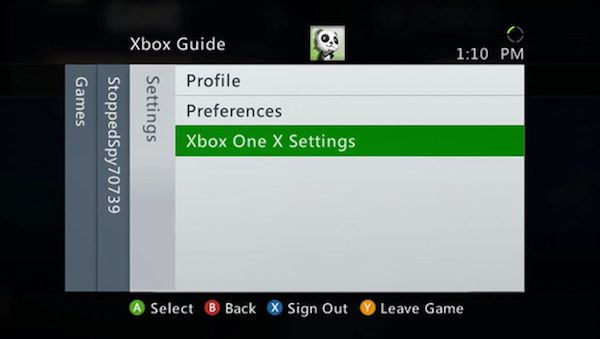
“ Grafikler(Graphics) ” veya “ Performans(Performance) ” için optimize etmek için seçin .
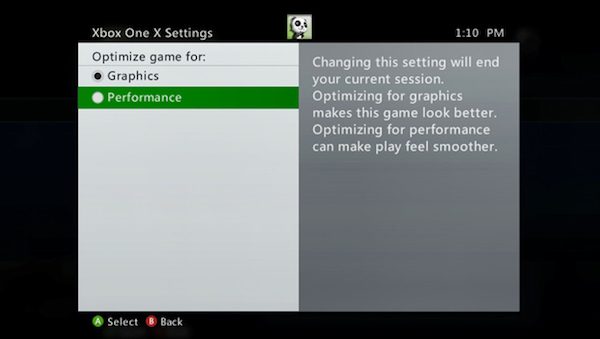
Performansı seçtiğinizde grafikler düşecek, ancak oyun çok daha akıcı çalışabilir.
Xbox One X çok fazla beygir gücüne sahip olsa da, oyunun gerçekten performans göstermediğini düşündüğünüz nadir durumlarda bu seçenek kullanışlı olacaktır.
Bu özelliğin Xbox One için mevcut olmadığını unutmayın.(Do note that this feature is not available for Xbox One.)
Related posts
10 En İyi Korku Games Xbox 360 ve Xbox One için
Xbox One için En İyi 10 Mücadele Oyunları
PC Games Windows 10 üzerinden Xbox Game Bar üzerinden Spotify nasıl kullanılır?
Error 0x80832003 veya 0x803F7003 bir oyun oynamaya çalıştığınızda oluşur
A Way OUT: Xbox One game review
En iyi Xbox One Klasik Oyunlar oynamak istediğiniz
Xbox One'de Gamerpic olarak bir custom image olarak nasıl ayarlanır ve kullanın
Microsoft Xbox One X vs Xbox One S - Tartışılan temel farklılıklar
İnternet veya Xbox Live olmadan Xbox 360 Nasıl Güncellenir
Windows'un 10 error 1170000 yılında Fix Microsoft Solitaire sign
Xbox One Educational Games çocuklar için en iyisi
OTT, Xbox One ve Xbox 360'ın Nasıl Bir Arada Var Olduğunu Açıklıyor
Xbox One Games ile Family ile Multiple Consoles paylaş nasıl
Xbox One Oyunlarını veya Xbox One Live Gold Ücretsiz Deneme Sürümünü Etkinleştirme
Xbox One için En İyi 10 RPG or Role Playing Games
Xbox One için En İyi 10 Card and Board games games
Başarılar için En Kolay 7 Xbox One Oyunu
Mixer'te akış yaparken xbox bir denetleyiciyi izleyiciyle paylaşın
Fix Xbox app'ye giriş yapma sorunları
Xbox One Games and Apps Nasıl Harici Hard Drive aktarımı
